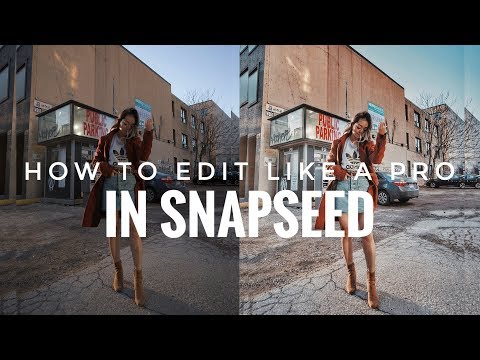
உள்ளடக்கம்
பிற பிரிவுகள்கூகிள் சொந்தமான, ஸ்னாப்சீட் சந்தையில் கிடைக்கும் பல புகைப்பட எடிட்டிங் பயன்பாடுகளில் ஒன்றாகும். இது ஆப்பிள் iOS சாதனங்கள், ஆண்ட்ராய்டு ஸ்மார்ட்போன்கள் மற்றும் விண்டோஸ் பிசிக்கள் மற்றும் மேக்ஸுக்கும் கிடைக்கிறது. உங்கள் புகைப்படங்கள் எப்படி இருக்கும் என்பதை மாற்ற விரும்பினால், ஸ்னாப்ஸீட் உங்களுக்கானது.
படிகள்
4 இன் பகுதி 1: தானியங்கி அமைப்புகளுடன் திருத்துதல் (தானியங்கு சரியானது)
ஸ்னாப்ஸீட் தொடங்கவும். தொடங்கப்பட்டதும், உங்கள் கேமரா அல்லது புகைப்பட நூலகத்திலிருந்து திருத்த ஒரு புகைப்படத்தைச் சேர்க்கலாம் அல்லது உங்கள் கிளிப்போர்டிலிருந்து ஒரு படத்தை ஒட்டலாம்.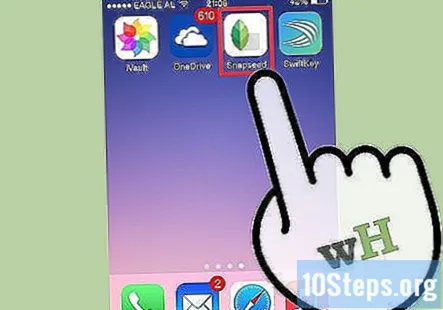

பயன்பாட்டின் நோக்குநிலையைப் புரிந்து கொள்ளுங்கள். உங்கள் புகைப்படம் திரையின் வலது பக்கத்தில் நான்கு குறுக்குவழிகளுடன் கீழே அமைந்துள்ளது.- ஒப்பிடு திருத்தங்கள் இல்லாமல் அசல் புகைப்படத்தைக் காண்பிக்கும்.
- மாற்றியமைத்தல் எல்லா மாற்றங்களையும் செயல்தவிர்க்கும்.
- சேமி உங்கள் திருத்தப்பட்ட புகைப்படத்தை வைத்திருக்கும்.
- பகிர்வு உங்கள் சமூக வலைப்பின்னல்கள் மற்றும் பிற பயன்பாடுகள் மூலம் இதை விநியோகிக்க அனுமதிக்கும்.
- திரையின் இடது பக்கத்தில், உங்கள் திருத்துதலுக்கான கிடைக்கக்கூடிய கருவிகளைக் காண்பீர்கள்.

தானியங்கி மேம்பாடுகளைச் செய்யுங்கள். தட்டவும் தானியங்கு சரி கருவி. புகைப்படத்தின் மாறுபாடு மற்றும் வண்ணம் தானாகவே சரிசெய்யப்படும்.- உங்கள் புகைப்படத்தைத் தட்டுவதன் மூலமும், மாறுபாடு மற்றும் வண்ண திருத்தங்களுக்கிடையில் தேர்ந்தெடுப்பதன் மூலமும், மதிப்புகளை கைமுறையாக சரிசெய்ய இடது அல்லது வலதுபுறமாக ஸ்வைப் செய்வதன் மூலமும் இவற்றை நன்றாக மாற்றலாம்.

உங்கள் மேம்பாடுகளை மதிப்பாய்வு செய்யவும். தட்டவும் பிடி ஒப்பிடுக அசல் புகைப்படத்துடன் ஒப்பிடும்போது உங்கள் திருத்தங்களை மதிப்பாய்வு செய்வதற்கான ஐகான்.- மாற்றங்களில் நீங்கள் மகிழ்ச்சியடையவில்லை என்றால், நீங்கள் கிளிக் செய்யலாம் ரத்துசெய் அல்லது செயல்தவிர்.
- நீங்கள் உள்ளடக்கமாக இருந்தால், கிளிக் செய்க விண்ணப்பிக்கவும் உங்கள் மாற்றங்களைச் சேமிக்க. நீங்கள் செய்ய விரும்பும் வேறு எந்த திருத்தங்களுக்கும் உங்கள் புகைப்படத்துடன் முகப்புத் திரைக்கு மீண்டும் கொண்டு வரப்படுவீர்கள்.
4 இன் பகுதி 2: அடிப்படை அம்சங்களைப் பயன்படுத்தி திருத்துதல்
தேர்ந்தெடுக்கப்பட்ட மாற்றங்களைச் செய்யுங்கள். தட்டவும் தேர்ந்தெடுக்கப்பட்ட சரிசெய்தல் கருவி. என்பதைக் கிளிக் செய்க கூட்டு உங்கள் புகைப்படத்தின் ஒரு பகுதியை அடையாளம் காண ஐகான், அங்கு நீங்கள் ஒளியின் நிறம் மற்றும் விநியோகத்தை கைமுறையாக சரிசெய்ய விரும்புகிறீர்கள்.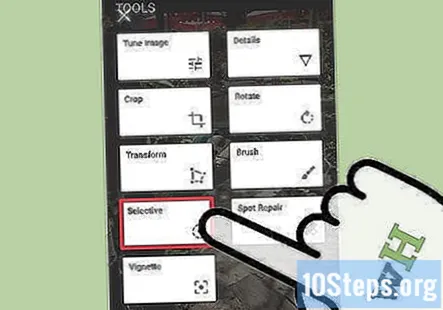
- பிரகாசம், மாறுபாடு மற்றும் செறிவு ஆகியவற்றில் தேர்வு செய்ய மேலே அல்லது கீழ்நோக்கி ஸ்வைப் செய்யவும்.
- பாதிக்கப்பட வேண்டிய பகுதி மற்றும் நீங்கள் செய்ய விரும்பும் மாற்றத்தை நீங்கள் கண்டறிந்ததும், மதிப்புகளை சரிசெய்ய இடது அல்லது வலதுபுறமாக ஸ்வைப் செய்யவும்.
உங்கள் படத்தை டியூன் செய்யுங்கள். தட்டவும் டியூன் படம் கருவி. பிரகாசம், சுற்றுப்புறம், மாறுபாடு, செறிவு, நிழல்கள் மற்றும் வெப்பம் ஆகியவற்றில் தேர்வு செய்ய மேலே அல்லது கீழ்நோக்கி ஸ்வைப் செய்யவும்; மதிப்புகளை சரிசெய்ய இடது அல்லது வலதுபுறமாக ஸ்வைப் செய்யவும்.
- ஒளியின் விநியோகம் மற்றும் உங்கள் புகைப்படத்தின் ஒட்டுமொத்த தோற்றத்தை மேம்படுத்த இது சரியான கருவியாகும்.
உங்கள் படத்தை நேராக்கி சுழற்றுங்கள். உங்கள் புகைப்படம் சீரற்றதாகத் தெரிந்தால் அல்லது அதை 90 ° இடது அல்லது வலதுபுறமாக சுழற்ற விரும்பினால், தட்டவும் நேராக்கு & சுழற்று கருவி.
- இடது அல்லது வலதுபுறமாக ஸ்வைப் செய்வது உங்கள் புகைப்படத்தின் கோணத்தை −10 ° முதல் + 10 between வரை சரிசெய்யும்.
- தட்டுதல் இடதுபுறம் சுழற்று அல்லது வலதுபுறம் சுழற்று சின்னங்கள் உங்கள் புகைப்படத்தை முறையே 90 ° இடது அல்லது 90 ° வலதுபுறமாக சுழற்றும்.
உங்கள் படத்தை வெட்டுங்கள். உங்கள் புகைப்படத்தின் சில பகுதிகளை அகற்ற விரும்பினால் அல்லது முற்றிலும் மாறுபட்ட புகைப்படத்தை உருவாக்க விரும்பினால், நீங்கள் பயன்படுத்தலாம் பயிர் கருவி. இது உங்கள் புகைப்படத்தை மறுபரிசீலனை செய்ய மற்றும் உங்கள் மைய புள்ளியை சரிசெய்ய உங்களை அனுமதிக்கிறது.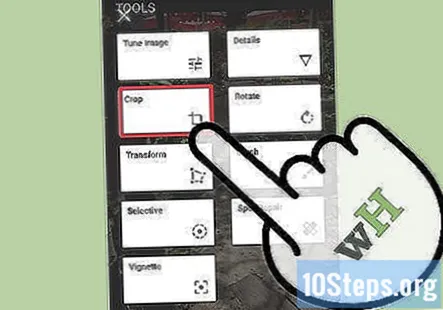
- பயிர் செவ்வகத்தை மாற்றத் தோன்றும் செவ்வகத்தின் எந்த விளிம்பையும் இழுக்கவும்.
- அதே விகித விகிதத்தை பராமரிக்கும் போது பயிர் செவ்வகத்தை மாற்ற பிஞ்ச் அல்லது ஜூம் சைகைகளைப் பயன்படுத்தவும்.
- தட்டவும் விகிதம் உங்கள் புகைப்படத்திற்கான விகித விகிதத்தை மாற்ற ஐகான்.
- தட்டவும் சுழற்று பயிர் செவ்வகத்தை 90 by சுழற்ற ஐகான்.
உங்கள் படத்தை மேம்படுத்தவும். தட்டவும் விவரங்கள் கருவி. நீங்கள் லூப்பை (பூதக்கண்ணாடி) செயல்படுத்தி, கூர்மையை அதிகரிக்க விரும்பும் பகுதி முழுவதும் இழுக்கவும். மதிப்புகளை சரிசெய்ய இடது அல்லது வலதுபுறமாக ஸ்வைப் செய்யவும்.
4 இன் பகுதி 3: மேலும் கிரியேட்டிவ் எடிட்டிங் செயல்படுத்துதல்
உங்கள் படத்தை கருப்பு மற்றும் வெள்ளை நிறமாக மாற்றவும். தட்டவும் கருப்பு வெள்ளை கருவி. பிரகாசம், மாறுபாடு மற்றும் தானியங்களில் ஒன்றைத் தேர்வுசெய்ய மேலே அல்லது கீழ்நோக்கி ஸ்வைப் செய்யவும்; மதிப்புகளை சரிசெய்ய இடது அல்லது வலதுபுறமாக ஸ்வைப் செய்யவும்.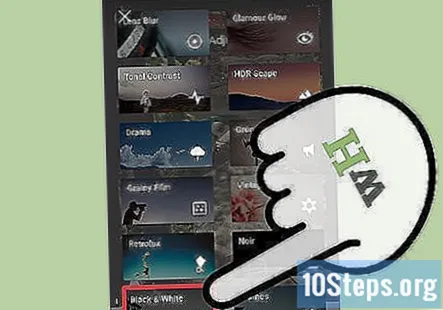
- தி வண்ண வடிகட்டி ஐகான் லென்ஸின் மேல் ஒரு வண்ண கண்ணாடி உருவகப்படுத்த உங்களை அனுமதிக்கிறது, இது கருப்பு மற்றும் வெள்ளை படத்தில் ஒரே நிறத்தின் பொருள்களை ஒளிரச் செய்யும்.
- தி முன்னமைவுகள் கிடைக்கக்கூடிய பல கருப்பு மற்றும் வெள்ளை வடிப்பான்கள் மூலம் ஐகான் எளிதாக எடிட்டிங் வழங்குகிறது.
உங்கள் படத்தில் ஏக்கம் உருவாக்கவும். தட்டவும் விண்டேஜ் பிலிம்ஸ் கருவி. பிரகாசம், செறிவு, அமைப்பு வலிமை, மைய அளவு மற்றும் நடை வலிமை ஆகியவற்றில் தேர்வு செய்ய மேலே அல்லது கீழ்நோக்கி ஸ்வைப் செய்யவும்; தேர்ந்தெடுக்கப்பட்ட மேம்பாட்டிற்கான மதிப்புகளை சரிசெய்ய இடது அல்லது வலதுபுறமாக ஸ்வைப் செய்யவும்.
- தி அமைப்பு ஐகான் உங்கள் படத்திற்கான வெவ்வேறு அமைப்பு தோற்றங்களை வழங்குகிறது.
- தி உடை ஐகான் ஒவ்வொரு பாணியிலும் வண்ணத்தையும் ஒளியையும் வித்தியாசமாக விநியோகிக்கும் வெவ்வேறு பாணி விருப்பங்களை வழங்குகிறது.
- வெவ்வேறு மேம்பாடுகளுடன் விளையாடுங்கள் மற்றும் உங்கள் படம் எவ்வாறு மாறுகிறது என்பதைப் பாருங்கள்.
உங்கள் படத்தில் ஒரு சிறிய நாடகத்தைச் சேர்க்கவும். தட்டவும் நாடகம் கருவி. வடிகட்டி வலிமை மற்றும் செறிவு இடையே தேர்வு செய்ய மேலே அல்லது கீழ் ஸ்வைப் செய்யவும்; மதிப்புகளை சரிசெய்ய இடது அல்லது வலதுபுறமாக ஸ்வைப் செய்யவும்.
- சில முன் பாணிகளை அணுகலாம் உடை எளிதாக மேம்படுத்த ஐகான்.
உங்கள் படத்தை கனவு காணுங்கள். தட்டவும் எச்டிஆர் ஸ்கேப் கருவி. வடிகட்டி வலிமை, பிரகாசம், செறிவு மற்றும் மென்மையாக்குதல் ஆகியவற்றைத் தேர்வுசெய்ய மேலே அல்லது கீழ்நோக்கி ஸ்வைப் செய்யவும்; மதிப்புகளை சரிசெய்ய இடது அல்லது வலதுபுறமாக ஸ்வைப் செய்யவும்.
- தட்டுதல் உடை எளிதான மேம்பாட்டிற்காக சில முன் வரையறுக்கப்பட்ட பாணிகளை அணுக ஐகான் உங்களை அனுமதிக்கும்.
உங்கள் படத்திற்கு சில அமைப்பு மற்றும் காட்டு விளைவுகளைப் பயன்படுத்துங்கள். தட்டவும் கிரன்ஞ் கருவி. உடை, பிரகாசம், மாறுபாடு, அமைப்பு வலிமை மற்றும் செறிவு ஆகியவற்றில் தேர்வு செய்ய மேலே அல்லது கீழ்நோக்கி ஸ்வைப் செய்யவும்; மதிப்புகளை சரிசெய்ய இடது அல்லது வலதுபுறமாக ஸ்வைப் செய்யவும்.
- தட்டவும் அமைப்பு உங்கள் படத்திற்கான சில முன் வரையறுக்கப்பட்ட அமைப்புகளை அணுக ஐகான்.
- தட்டவும் கலக்கு உங்கள் படத்தில் சீரற்ற விளைவுகளைப் பார்க்க ஐகான்.
உங்கள் பின்னணியை மழுங்கடிக்கவும். தட்டவும் மைய கவனம் கருவி. மங்கலான வலிமை, வெளிப்புற பிரகாசம் மற்றும் உள் பிரகாசம் ஆகியவற்றைத் தேர்வுசெய்ய மேலே அல்லது கீழ்நோக்கி ஸ்வைப் செய்யவும்; மதிப்புகளை சரிசெய்ய இடது அல்லது வலதுபுறமாக ஸ்வைப் செய்யவும்.
- தட்டவும் முன்னமைவுகள் உங்கள் படத்திற்கு சில முன் வரையறுக்கப்பட்ட மங்கலான பாணிகளைப் பயன்படுத்துவதற்கான ஐகான்.
- தி வலுவான மற்றும் பலவீனமான ஐகான் ஒரு வலுவான லென்ஸ் மங்கலான அல்லது பலவீனமான மென்மையான - கவனம் மங்கலானதைப் பயன்படுத்த உங்களை அனுமதிக்கிறது.
உங்கள் படத்தை சிறியதாக்குங்கள். தட்டவும் சாய் - ஷிப்ட் கருவி. மாற்றம், மங்கலான வலிமை, பிரகாசம், செறிவு மற்றும் மாறுபாடு ஆகியவற்றில் தேர்ந்தெடுக்க மேலே அல்லது கீழ்நோக்கி ஸ்வைப் செய்யவும்; மதிப்புகளை சரிசெய்ய இடது அல்லது வலதுபுறமாக ஸ்வைப் செய்யவும்.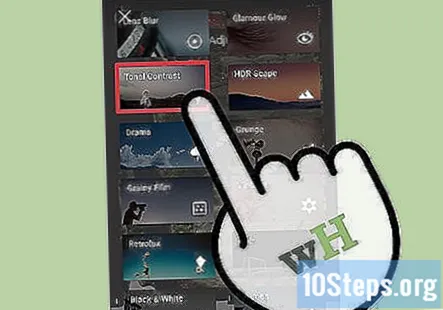
- மாற்றம் மேம்பாடு - கவனம் செலுத்தும் பகுதிகளின் - கவனம் மற்றும் வெளியே control ஆகியவற்றைக் கட்டுப்படுத்த உங்களை அனுமதிக்கிறது.
- தி உடை உங்கள் கவனத்தின் வடிவத்தைத் தேர்ந்தெடுக்க ஐகான் உங்களை அனுமதிக்கிறது.
சரியான நேரத்தில் உங்கள் படத்தை மீண்டும் கொண்டு வாருங்கள். தட்டவும் ரெட்ரோலக்ஸ் கருவி. பிரகாசம், செறிவு, மாறுபாடு, நடை வலிமை, கீறல்கள் மற்றும் ஒளி கசிவுகள் ஆகியவற்றைத் தேர்வுசெய்ய மேலே அல்லது கீழ்நோக்கி ஸ்வைப் செய்யவும்; மதிப்புகளை சரிசெய்ய இடது அல்லது வலதுபுறமாக ஸ்வைப் செய்யவும்.
- கீறல்கள் விரிவாக்கம் உங்கள் படத்திற்கு அழுக்கு மற்றும் கீறல்களைச் சேர்க்கிறது, அதே நேரத்தில் லைட் லீக்ஸ் விரிவாக்கம் ஒளி கசிவுகளை சேர்க்கிறது.
- தட்டவும் உடை உங்கள் படத்தில் வெவ்வேறு பாணிகளை விரைவாகப் பயன்படுத்த ஐகான். தி கலக்கு ஐகான் உங்கள் படத்திற்கு பயன்படுத்தப்படும் பாணிகளை சீரற்றதாக்குகிறது.
உங்கள் புகைப்படத்தில் சில எல்லைகளைச் சேர்க்கவும். தட்டவும் பிரேம்கள் கருவி. சட்டத்தின் அளவை வரையறுக்க பிஞ்ச் மற்றும் பெரிதாக்கு.
- தட்டுவதன் மூலம் வெவ்வேறு எல்லை பாணிகளை அணுகலாம் சட்டகம் ஐகான்.
- தி விருப்பங்கள் செதுக்கப்பட்ட படத்தின் வடிவமைப்பை மாற்றவும், சட்டத்தின் விளிம்பில் வண்ண தொனியைச் சேர்க்கவும் ஐகான் உங்களை அனுமதிக்கிறது.
4 இன் பகுதி 4: உங்கள் புகைப்படங்களைச் சேமித்தல் மற்றும் பகிர்தல்
உங்கள் புகைப்படத்தை சேமிக்கவும். உங்கள் முயற்சிகள் வீணாக வேண்டாம். தட்டுவதன் மூலம் உங்கள் வேலையைச் சேமிக்க எப்போதும் நினைவில் கொள்ளுங்கள் சேமி ஐகான்.
உங்கள் புகைப்படத்தைப் பகிரவும். ஸ்னாப்ஸீட்டிலிருந்து நேரடியாக உங்கள் புகைப்படத்தை எளிதாகப் பகிரலாம். Google+, ட்விட்டர் மற்றும் பேஸ்புக் போன்ற உங்கள் பல்வேறு சமூக வலைப்பின்னல்களில் பகிரலாம். உங்கள் புகைப்படத்தை மின்னஞ்சல் வழியாக பகிரலாம் அல்லது பயன்பாட்டிலிருந்து நேரடியாக அச்சிடலாம்.
சமூக கேள்விகள் மற்றும் பதில்கள்
புகைப்படத்தை எவ்வாறு நீக்குவது?
உங்கள் திரையின் கீழ் வலது பகுதியில் குப்பை கேன் பொத்தானை அழுத்தவும்.
ஸ்னாப்ஸீட் மூலம் படத்தை சுழற்றுவது எப்படி? பதில்


